Cum să faci backup și să restaurezi Kodi pe orice dispozitiv: rapid și ușor
A folosi Kodi este ca și cum ți-ai amenaja propriul apartament. Îl decorezi cu suplimentele potrivite, faci o mulțime de mici personalizări pentru a face lucrurile mai...
Există o varietate masivă de servicii IPTV și, în timp ce multe dintre ele sunt servicii plătite care funcționează în întregime deasupra bordului, alții se angajează în practici mai umbrite. Din acest motiv, deținătorii de drepturi de autor au o viziune oarecum vagă asupra industriei în ansamblu și pot ataca cu măsuri preventive. Din păcate, o serie de suplimente bune Kodi IPTV au fost prinse în focul încrucișat al unor astfel de eforturi de eliminare, furând utilizatorii platformei de unele instrumente excelente de divertisment.
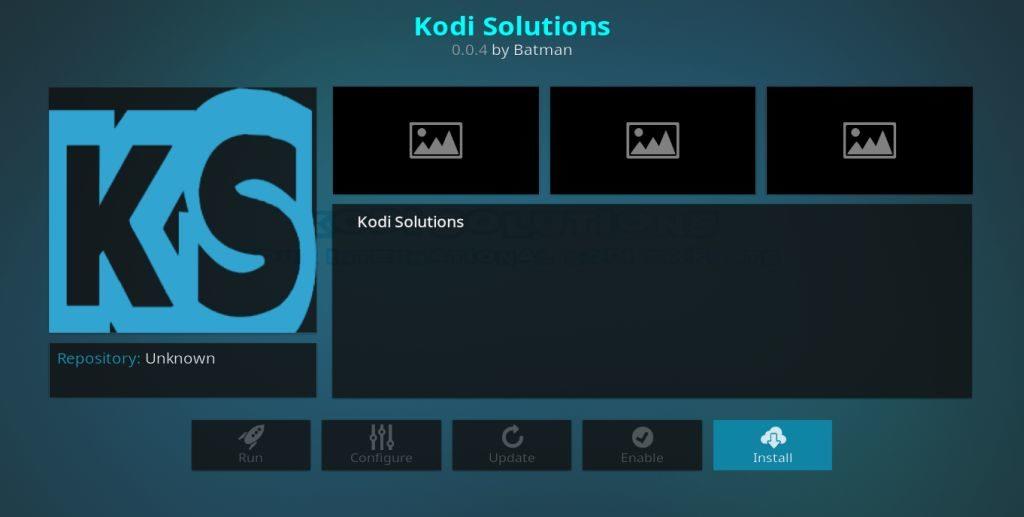
Din fericire, Kodi Solutions IPTV a rezistat acestei realități dure. Desigur, a trebuit să sufere unele modificări pentru a rămâne, inclusiv renunțarea la serviciul de Video la cerere (VOD) din cauza presiunii legale. Cu toate acestea, oferta sa de bază IPTV oferă mai mult de 2.000 de canale HD, spre bucuria utilizatorilor Kodi de pretutindeni!
În acest articol, vă vom oferi detalii complete despre cum să descărcați și să instalați suplimentul Kodi Solutions IPTV. De asemenea, vă vom spune tot ce trebuie să știți despre serviciul Kodi Solutions IPTV, ce conține și cum funcționează.
57% REDUCERE Plan standard de 2 ani
Nu utilizați Kodi fără un VPN!
Am menționat deja modul în care deținătorii de drepturi de autor dețin un prejudiciu față de serviciile IPTV , dar în sensul acestui articol, trebuie să săpăm puțin mai adânc. Pe scurt: Kodi în sine a fost atacat în mod repetat din partea diferitelor autorități și furnizori de servicii de internet și trebuie să utilizați un VPN pentru a vă proteja, chiar dacă respectați 100% legile țării dvs.
Similar cu modul în care unele servicii IPTV sunt mai sănătoase din punct de vedere legal decât altele, există suplimente terțe care permit utilizatorilor Kodi să acceseze conținut care poate fi geoblocat sau restricționat în alt mod acolo unde locuiesc. Drept urmare, utilizatorii pot primi scrisori de încetare și renunțare, amenzi sau chiar întreruperi ale serviciului datorită ISP-urilor prea zeloși.
O rețea privată virtuală (sau VPN) criptează datele dvs., apoi le transmite pe un server proxy securizat, unde sunt decodificate și trimise către destinația inițială etichetată cu o nouă adresă IP. Cu o conexiune privată și IP mascat, nimeni nu va putea spune cine sunteți sau ce faceți online, nici măcar cei mai sofisticați cofăcători guvernamentali. Dar ce VPN ar trebui să alegi? Din fericire, această problemă este tăiată și uscată pentru utilizatorii Kodi.
IPVanish – cel mai bun prieten al lui Kodi
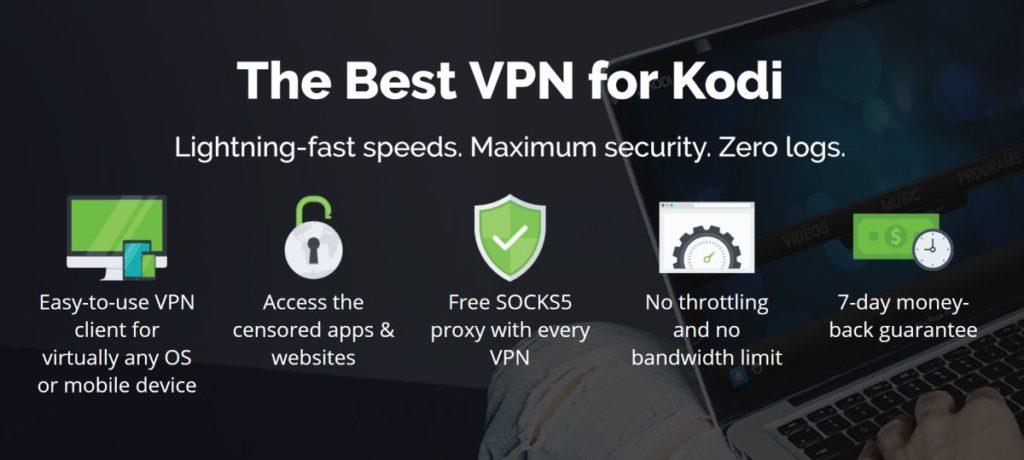
Pur și simplu, nu există pe piață niciun VPN mai potrivit pentru Kodi decât IPVanish . Motivele sunt multe, dar includ criptarea AES incredibilă pe 256 de biți, viteze de conectare orbitor de rapide, o rețea masivă de servere (peste 1000 de noduri în peste 60 de țări) și software dedicat disponibil pentru aproape orice dispozitiv pe care ți-ar plăcea să folosești Kodi. Cel mai bine, traseele tale rămân complet acoperite cu o politică strictă de interzicere a înregistrării, care asigură că activitatea ta online nu poate fi niciodată folosită pentru a te identifica. În general, IPVanish este practic adaptat pentru a îmbunătăți experiența de bază Kodi cu combinația potrivită de confidențialitate, performanță și ușurință în utilizare.
IPVanish oferă o garanție de returnare a banilor de 7 zile, ceea ce înseamnă că aveți o săptămână pentru a-l testa fără riscuri. Vă rugăm să rețineți că cititorii de Sfaturi pentru dependență pot economisi 60% aici pe planul anual IPVanish , reducând prețul lunar la doar 4,87 USD/lună.
Ce este Kodi Solutions IPTV?
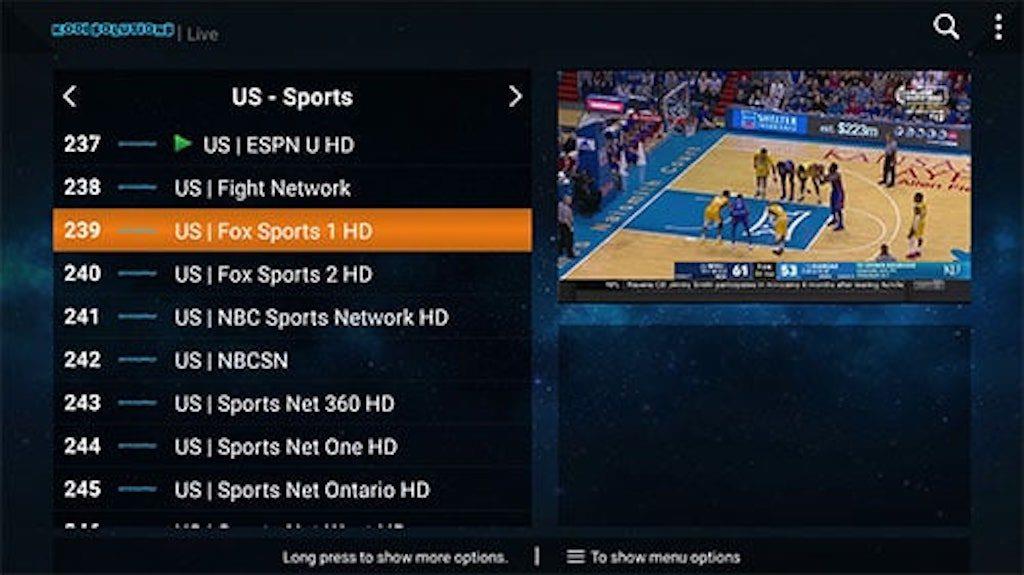
În ciuda a ceea ce poate sugera numele, Kodi Solutions este mai mult decât un alt supliment terță parte. De fapt, este un serviciu IPTV cu drepturi depline, cu software dedicat disponibil exclusiv pe dispozitivele Android (inclusiv Amazon Fire TV și Fire Stick, casete Android TV și NVIDIA SHIELD ). Suplimentul din centrul discuției de astăzi oferă aceeași funcționalitate oricărui dispozitiv compatibil Kodi, inclusiv Windows, Mac, iOS și altele.
Kodi Solutions este disponibil ca un serviciu de abonament, cel mai popular la un preț de 5 USD pe lună. Având în vedere gama de canale IPTV pe care le obțineți, considerăm că aceasta este o adevărată afacere pentru utilizatorii cu putere. Din păcate, contul dvs. poate fi conectat doar la un dispozitiv odată, așa că asigurați-vă că alegeți preferatul și rămâneți cu el.
Odată instalat, puteți viziona peste 2.000 de canale live din toată lumea, o mare parte dintre acestea fiind disponibile la calitate HD. În cadrul aplicației, opțiunile dvs. sunt împărțite în diferite categorii de conținut, inclusiv:
Cum să vă înscrieți pentru un cont Kodi Solutions
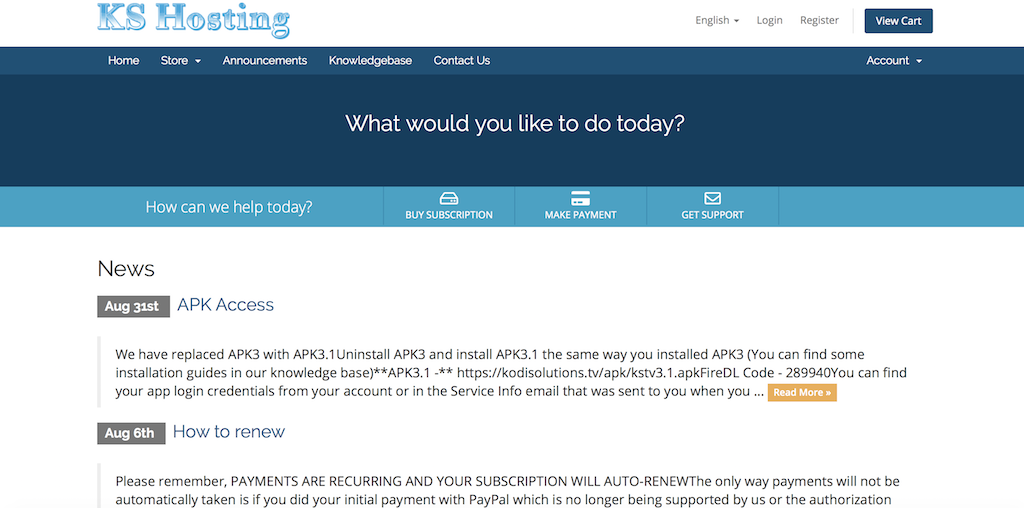
Pentru a vă înscrie la serviciu, trebuie doar să faceți clic pe linkul acestui site web . Există o serie de oferte de abonament disponibile. Planul de găzduire 1C de 5 USD/lună menționat mai sus este cea mai bună alegere pentru majoritatea utilizatorilor, dar vă puteți simți liber să alegeți ceea ce se potrivește nevoilor dvs. - nu va afecta funcționalitatea suplimentului IPTV Kodi Solutions nici un pic.
Din păcate, Kodi Solutions nu oferă nicio rambursare, așa că odată ce te-ai înscris, ești angajat pentru întreaga lună. În plus, fiecare înregistrare nouă este reînnoită automat, așa că rămâneți la curent cu setările contului dvs. dacă nu sunteți 100% mulțumit de serviciu. Desigur, dacă decideți să vă anulați abonamentul, o puteți face oricând pe pagina de gestionare a contului.
Cum să instalați soluțiile Kodi pe dispozitivul dvs. Android
După ce v-ați înscris la Kodi Solutions, va trebui să instalați aplicația lor pe dispozitiv. Acesta este un proces destul de simplu, dar există un punct important de luat în considerare înainte de a începe. La înregistrare, Kodi Solutions vă va atribui două parole diferite: una pentru a vă accesa contul și opțiunile de facturare, alta pentru a vă conecta în aplicație. Asigurați-vă că nu le amestecați pe cele două!
Cu asta în afara drumului, vom continua cu instrucțiunile de instalare, folosind Downloader de pe Amazon Fire TV Stick ca exemplu.
Vă rugăm să rețineți: alți utilizatori Android pot urma o procedură similară folosind managerul de descărcare încorporat al ES File Explorer. Găsiți acea aplicație direct în Magazinul Play!
Activați Surse necunoscute
Acum, dacă nu ați făcut deja acest lucru, va trebui să activați dispozitivul Android să accepte aplicații din surse necunoscute. Acest lucru se poate face urmând acești pași simpli:
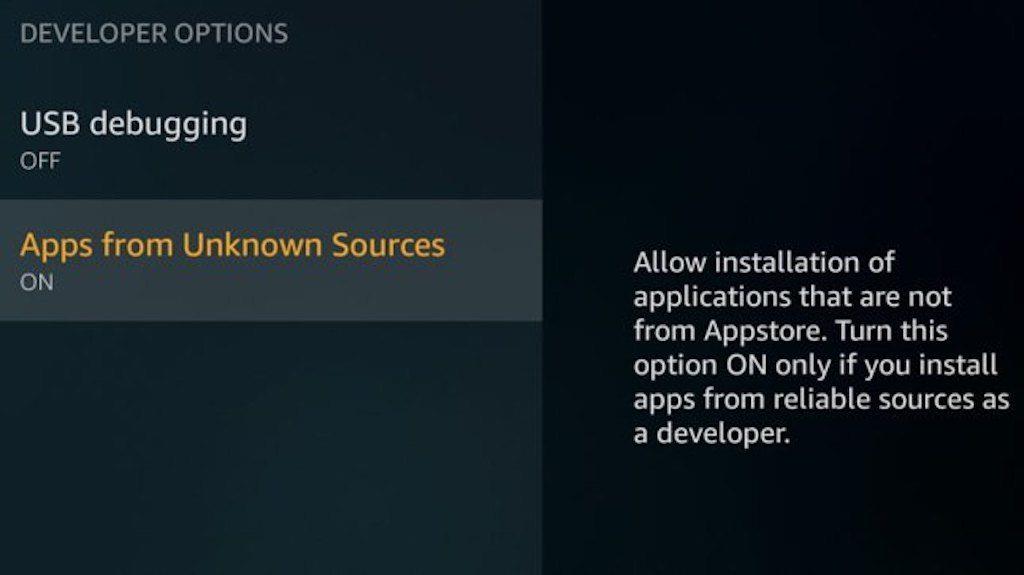
Instalați Downloader
Apoi, va trebui să instalați o aplicație care vă permite să încărcați aplicații pe dispozitivul Android . Există câteva opțiuni solide, dar în scopul acestui ghid, vom folosi Downloader . Iată cum să-l puneți în funcțiune:
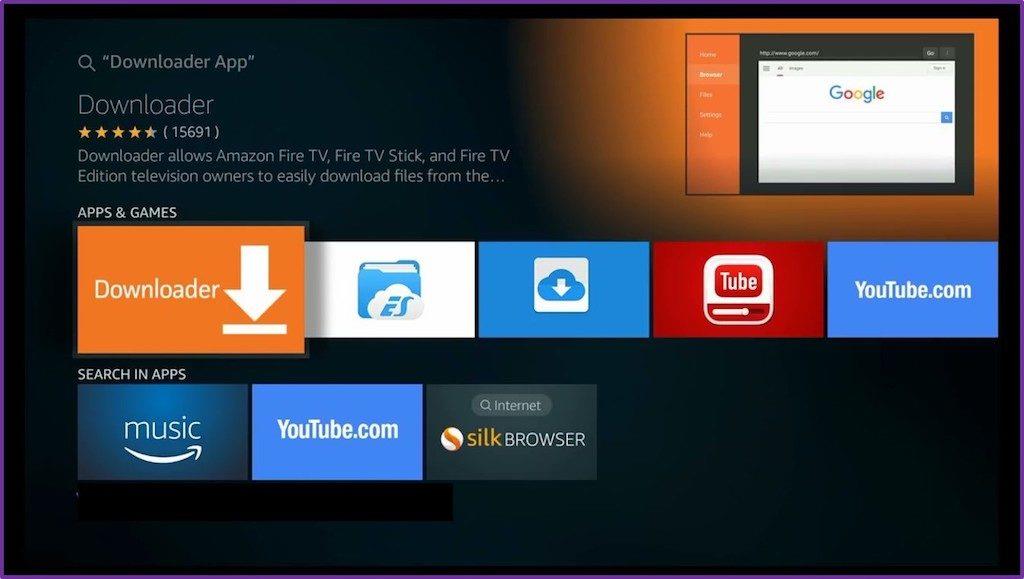
Aplicația Downloader este acum gata de utilizare. Pentru a-l folosi pentru a instala aplicația Kodi Solutions IPTV pe dispozitiv, trebuie doar să urmați acești patru pași:

Aplicația Kodi Solutions ar trebui să fie acum gata de utilizare!
Cum să instalați suplimentul Kodi Solutions IPTV pe orice dispozitiv Kodi
Deși procesul de instalare a suplimentelor pe Kodi este destul de diferit de metoda de încărcare laterală de mai sus, este același pe fiecare dispozitiv echipat cu Kodi. Mai întâi, va trebui să descărcați și să instalați depozitul Kodi Solutions, apoi să instalați suplimentul în sine din acel depozit. Iată cum să o faci:
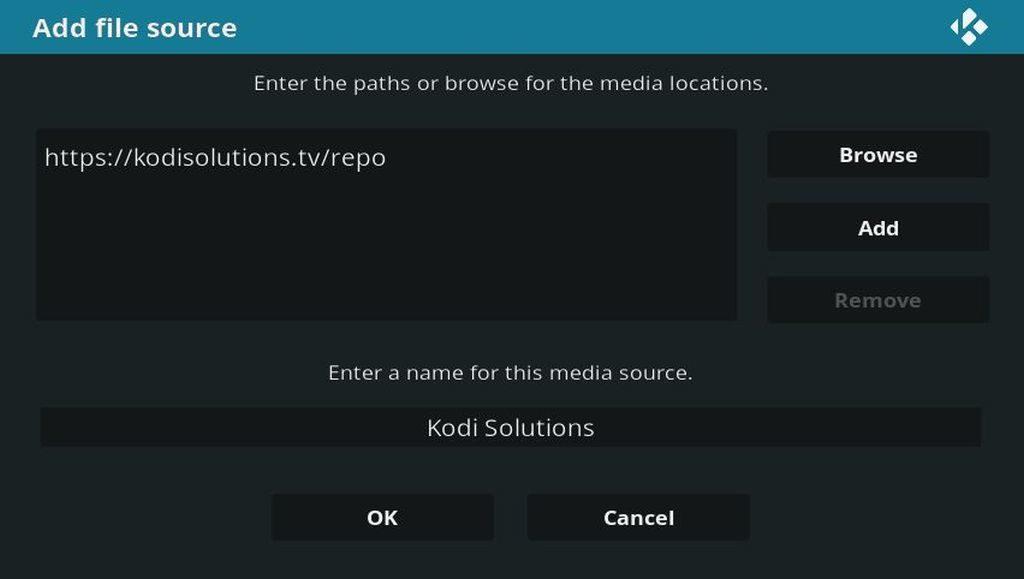
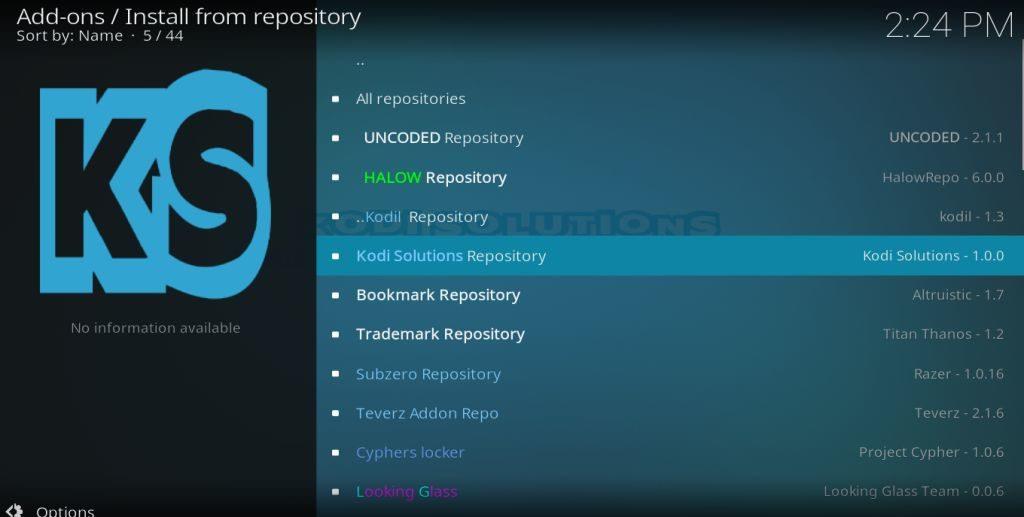
Kodi Solutions IPTV Troubleshooting
Aceste ghiduri de instalare folosesc ambele cel mai recent fișier APK Kodi Solutions: versiunea 3.1. Cu toate acestea, unii clienți Kodi Solutions au raportat probleme de conectare și de transmitere a conținutului în versiunile 3.1 și 3.0. Versiunea 3.1 a fost eliminată destul de repede pentru a încerca să rezolve problema cu 3.0, dar nu pare să fi rezolvat totul. Deci, dacă sunteți suficient de nefericit să întâmpinați o problemă, cel mai bun pariu este să reveniți la versiunea 2.0 până când dezvoltatorii Kodi Solutions lansează versiunea 3.2. Versiunea 2.0 a APK-ului poate fi găsită (https://l.facebook.com/l.php?u=https%3A%2F%2Fkodisolutions.tv%2Fapk%2Fkstv2.apk&h=AT0Ifd7KMqdp86pNk566j1cWaei2kRJdJYrYrV7MVIueAKEEeV7MVIueAKEEe zi3U68eKay-HuvvtwC_C_haHS8KcYAFQThEyh8X__NzDi8RzmflNz2ux–WSPaiQErQZLu1Z4wd) la acest link .
Câțiva utilizatori au raportat, de asemenea, probleme cu performanța suplimentului Kodi Solutions Kodi. Există o soluție dacă întâmpinați probleme. Urmați acești pași simpli pentru a remedia problema:
Cu aceste modificări activate, nu ar trebui să întâmpinați alte probleme de performanță cu suplimentul Kodi Solutions IPTV Kodi.
Cum funcționează Kodi Solutions IPTV?

Deoarece Kodi Solutions IPTV a optat să urmeze un model de abonament, există presiune asupra lor pentru a oferi un serviciu de înaltă calitate. În general, oamenii vor suporta un serviciu de calitate mixtă dacă este gratuit, dar vor căuta rapid în altă parte dacă plătesc pentru el. Din fericire, Kodi Solutions reușește să livreze. Pagina lor de pornire este ușor de navigat cu o gamă largă de canale care sunt ușor de căutat datorită sistemului lor simplu și intuitiv de clasificare. În cadrul fiecărei categorii, canalele sunt listate în ordine alfabetică, ceea ce ajută și la căutări ușoare.
Redarea unui canal este un proces cu un singur clic, iar calitatea fluxurilor este destul de impresionantă. Kodi Solutions susține că cea mai mare parte a canalelor lor sunt de calitate HD. În testarea noastră, putem doar concluziona că au dreptate. Calitatea majorității canalelor pe care le-am încercat a fost extrem de bună. Toate linkurile au funcționat și am întâmpinat probleme de conectivitate doar cu câteva canale. În plus, toate cele mai populare canale pe care le-am testat au funcționat bine, ceea ce a fost foarte impresionant.
Concluzie
Găsirea unui serviciu IPTV de încredere vă poate simți ca și cum ați căuta un ac într-un car de fân. Dar Kodi Solutions ar putea fi doar răspunsul. Există un abonament lunar implicat, care poate deranja unii utilizatori. Dar în timpul testării, am constatat că Kodi Solutions oferea un raport calitate-preț foarte bun la prețul pe care îl percep. Serviciul a fost în general solid, aplicațiile ușor de utilizat, iar procesul de înscriere și de instalare totul este destul de simplu. În acest articol, am oferit ghiduri pas cu pas pentru a vă ajuta prin acest proces. Am oferit, de asemenea, o perspectivă asupra tipului de canale și conținut pe care le puteți viziona și cum a funcționat Kodi Solutions la testare.
Nu există garanții că Kodi Solutions IPTV va exista pentru totdeauna, motiv pentru care este important să urmăriți îndeaproape abonamentul dvs. lunar. Dar, deși serviciul rămâne în funcțiune, este, fără îndoială, una dintre cele mai bune platforme IPTV din jur.
Care este experiența dvs. în utilizarea Kodi Solutions? Ați întâmpinat probleme în utilizarea acestuia, despre care nu am atins-o în acest articol? Apreciem întotdeauna gândurile și comentariile cititorilor noștri, așa că vă rugăm să ni le împărtășiți folosind caseta de comentarii de mai jos.
A folosi Kodi este ca și cum ți-ai amenaja propriul apartament. Îl decorezi cu suplimentele potrivite, faci o mulțime de mici personalizări pentru a face lucrurile mai...
Kodi și copiii sunt o combinație excelentă – cu anumite limite, desigur. Dar de aceea există controalele parentale Kodi, iar astăzi vom...
Nu există lipsă de extensii pentru streaming TV sau filme pentru centrul media open-source Kodi. Unele versiuni se concentrează pe filme de calitate HD sau conținut de nișă de la
Cea mai mare luptă din istoria UFC, Khabib vs McGregor, poate fi vizionată și cu Kodi. Iată ghidul nostru complet pentru vizionarea UFC 229 pe Kodi.
Kodi oferă oportunități nelimitate de a te bucura de conținut în streaming prin intermediul suplimentelor, dar acest lucru se poate transforma rapid dintr-un avantaj într-o povară. Dar nu-ți face griji, suntem aici.
Descarci o mulțime de suplimente pentru Kodi? Îți este greu să le sortezi pe toate, să ștergi cele defecte și să menții instalarea Kodi rapidă și eficientă.
Pregătește-te pentru meciul epic de box la categoria grea dintre Joshua și Parker. Află cum să urmărești lupta și să fii martor la crearea istoriei.
Descoperă addon-ul Covenant pentru Kodi — urmărește filme și seriale TV cu ușurință cu acest addon de top. Instalare rapidă și conținut excelent!
Add-on-urile care oferă transmisiuni sportive live sunt întotdeauna la mare căutare în rândul utilizatorilor Kodi. Din păcate, acestea rareori au o durată de viață mare, deoarece
Add-on-ul Grindhouse Learning este o schimbare revigorantă față de gama standard de addon-uri Kodi terțe. Mai degrabă decât pur divertisment, acest addon este



